Sauvegarder l'iPhone 5 avec iCloud
Si vous avez l'intention de sauvegarder l'iPhone 5 à l'aide d'iCloud, vous devez d'abord accéder à la section réglages iOS en appuyant sur l'icône appropriée sur l'écran d'accueil. Faites maintenant défiler l'écran affiché jusqu'à ce que vous trouviez l'élément iCloud puis appuyez dessus. Allez maintenant à l'option sauvegarde, activez le levier de l'article Sauvegarde iCloud et appuie sur le bouton Sauvegarder maintenant.
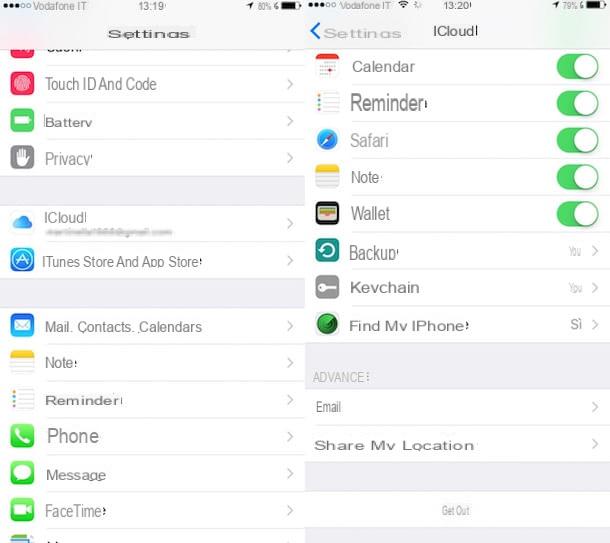
En effectuant ces étapes vous commencerez à enregistrer toutes les données du téléphone sur votre espace iCloud et vous activerez la fonction de sauvegarde automatique qui stockera toutes les données sur Internet dès que l'iPhone sera connecté à une source d'énergie, c'est-à-dire lorsque l'appareil est en charge, et connecté à un réseau Wi-Fi, afin de ne pas consommer de données mobiles.
Il est bon de garder à l'esprit qu'iCloud n'est gratuit que jusqu'à 5 Go. Par conséquent, si vos sauvegardes occupent plus d'espace et que par conséquent vous avez besoin d'espace supplémentaire pour le stockage, vous devrez vous abonner à l'un des plans payants du service. Pour cela, il suffit d'accéder à nouveau à la section réglages iOS, appuyez sur la voix iCloud, sélectionnez la voix archives et puis fais tao su Acheter plus d'espace. Choisissez ensuite le forfait qui vous semble le plus adapté à vos besoins puis appuyez sur l'article ACHETEZ situé dans la partie supérieure droite de l'écran affiché. Les tarifs sont de 0,99 €/mois pour 50 Go d'espace, 2,99 €/mois pour 200 Go et 9,99 €/mois pour 1 To.
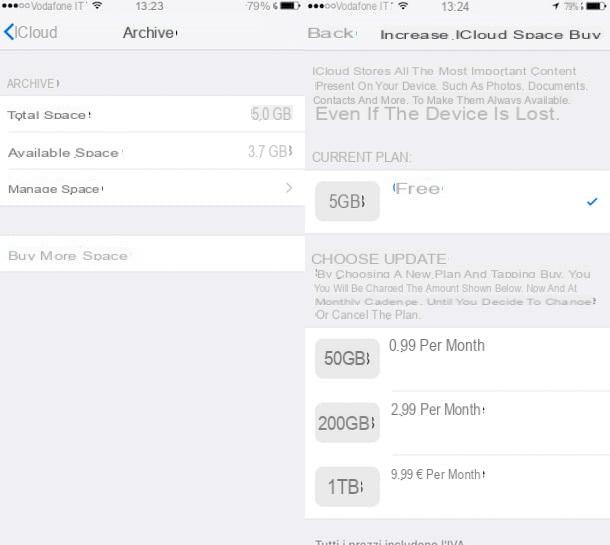
Enfin, n'oubliez pas de vérifier cela dans le menu iCloud de la section réglages d'iOS sont définis sur ON toutes les cotisations se référant aux options de sauvegarde et de synchronisation en ligne pour les contacts, les notes, les rappels, les e-mails, etc.
Sauvegarder l'iPhone 5 avec iTunes
Si vous préférez sauvegarder l'iPhone 5 à l'aide d'iTunes, la première chose que vous devez faire est d'allumer votre ordinateur et de démarrer le célèbre lecteur multimédia d'Apple. Comme je l'ai déjà mentionné dans les lignes précédentes, iTunes est disponible "en standard" sur tous les Mac alors que pour pouvoir l'utiliser sous Windows il faut d'abord le télécharger puis l'installer.
Par conséquent, si vous utilisez un ordinateur équipé du système d'exploitation de Microsoft et que vous n'avez pas encore téléchargé iTunes, cliquez ici pour vous connecter au site officiel d'Apple et télécharger le programme en cliquant sur le bouton Télécharger. Ensuite, ouvrez le package d'installation iTunesSetup.exe qui a été téléchargé sur votre PC et cliquez successivement sur Suivant, Installer e Si deux d'affilée. Pour conclure, appuyez sur Fins.
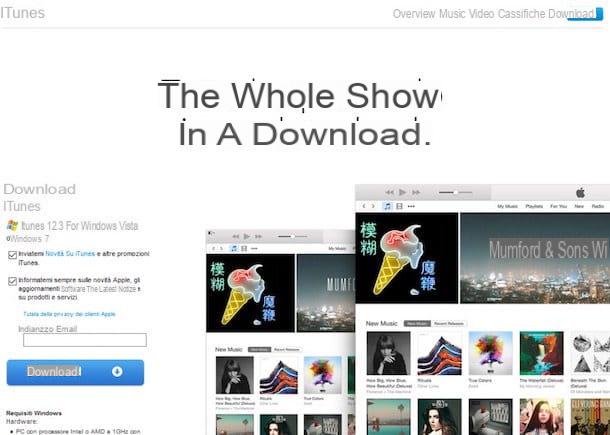
À ce stade, connectez votre iPhone 5 à l'ordinateur à l'aide du câble fourni, puis attendez qu'iTunes démarre automatiquement. Lorsque le logiciel est lancé, appuie sur l'icône iPhone qui apparaît dans la partie supérieure gauche de la fenêtre.
Attention: si c'est la première fois que vous connectez l'iPhone à l'ordinateur, vous devez autoriser la connexion entre les deux appareils en appuyant d'abord sur le bouton Autoriser sur l'écran du téléphone puis sur le bouton Continue qui apparaît sur le bureau de l'ordinateur.
À ce stade, je dirais que vous êtes officiellement prêt à sauvegarder l'iPhone 5. Cliquez ensuite sur l'icône du téléphone qui est apparue en haut à gauche de la barre d'outils iTunes, puis appuyez sur le menu Déposez le, sélectionnez la voix Appareils puis cliquez Transférer les achats à partir du "nom de l'iPhone" où au lieu de "iPhone nom" vous trouverez le nom que vous avez décidé d'attribuer à votre iPhone 5. Cela copiera sur votre ordinateur toutes les applications et le contenu multimédia que vous avez téléchargés jusqu'à présent sur l'appareil.

Lorsque vous avez terminé, sélectionnez l'élément Résumé dans la barre latérale gauche et cliquez sur le bouton Sauvegarder maintenant iTunes pour créer une sauvegarde de toutes les données de votre téléphone. Gardez à l'esprit que l'opération peut durer plusieurs dizaines de minutes. En attendant, veillez à ne pas déconnecter votre iPhone 5 de l'ordinateur et à ne pas fermer iTunes.
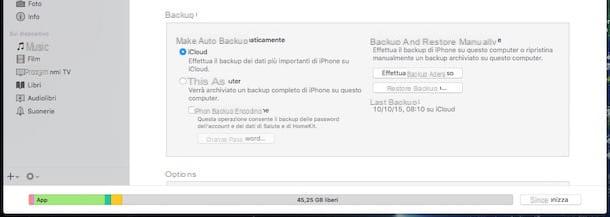
Si vous le souhaitez, avant de lancer la procédure, vous pouvez également choisir de protéger la sauvegarde par un mot de passe et de sauvegarder les mots de passe de votre compte et les données relatives à l'application qu'il contient. santé. pour ce faire, il suffit de cocher l'élément Cryptage de sauvegarde iPhone sur l'écran récapitulatif de votre appareil sur iTunes.
Une fois la procédure de sauvegarde de l'iPhone 5 terminée, un avis spécial apparaîtra en haut de la fenêtre iTunes.
Restaurer la sauvegarde de l'iPhone 5
Après avoir effectué la sauvegarde iPhone 5 via iTunes, vous pouvez utiliser ce dernier pour restaurer des données, des applications et des paramètres sur le même appareil (en cas de réinitialisation) ou sur un autre iPhone appartenant au même identifiant Apple.
Depuis l'ordinateur, la restauration se fait simplement en connectant l'iPhone à ce dernier à l'aide du câble approprié, en sélectionnant l'icône de l'appareil dans iTunes et en cliquant sur le bouton Restaurer la sauvegarde situé en bas à droite de la fenêtre du programme.
Si, en revanche, vous décidez de réinitialiser l'iPhone 5 en le ramenant aux paramètres d'usine ou si vous avez l'intention de restaurer la sauvegarde sur un autre iPhone, vous pouvez agir lors de l'activation de l'appareil en choisissant l'option appropriée lorsqu'il vous est demandé si vous souhaitez définir le téléphone comme un nouvel iPhone ou restaurer une sauvegarde précédente.
Les sauvegardes ICloud peuvent également être restaurées facilement. Pour restaurer une sauvegarde iPhone 5 effectuée via iCloud il suffit en effet d'appuyer sur l'icône de réglages présent sur l'écran d'accueil, appuyez sur l'élément Général puis choisissez Restaurer. Ensuite, vous devrez sélectionner l'option Initialiser le contenu et les paramètres et appuyez sur le bouton Initialiser l'iPhone. Cela réinitialisera l'iPhone et lors du processus de configuration initiale, vous pourrez choisir de restaurer la dernière sauvegarde effectuée à l'aide d'iCloud.
Comment sauvegarder l'iPhone 5


























